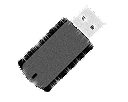-
Par sweetgraphics le 5 Novembre 2017 à 18:47filtre utiliser : xero- emphasis1. Créer un nouveau document, 700x600 transparent.2. Copier / coller comme nouveau calque " Image4 "
3. Copier / coller comme nouveau calque " Image5 "4. Copier / coller comme nouveau calque " Image7"5. Copier / coller comme nouveau calque " Image8 "6. Copier / coller comme nouveau calque " Image6 "7. Copier / coller comme nouveau calque " Image9 "8. Copier / coller comme nouveau calque " Image10"9. Copier / coller comme nouveau calque " Image11 " placer en haut a gauche sur le cluster10. Copier / coller comme nouveau calque " Image12 "11. Copier / coller comme nouveau calque " Image13 "12. Copier / coller comme nouveau calque " Image14 " placer légèrement en bas13. Copier / coller comme nouveau calque " Image15" placer en bas14. Copier / coller comme nouveau calque " Image16" place en bas a gauche15. Copier / coller comme nouveau calque " Image17" placer en bas comme moi16. Copier / coller comme nouveau calque " Image18" placer sur votre tube si y a place17. Copier / coller comme nouveau calque " Image19" placer en haut a gauche18. Copier / coller comme nouveau calque " Image20" placer en basAller sur le calque Raster12 coller y votre tube et placer la a droite comme moiensuite aller sur le calque raster 7 et coller y votre gros plan tube et gommez ce qui dépasse du cluster et faite un effet xero- emphasis et choisissez deux couleur de votre tube moi j'ai choisis la peau du tube et les yeux et baissez l'opacité a 70ne pas oublier, si vous mettez un tube sur vos créations mettre la licence du créateur du tube sous licence (payant),sinon nous seront dans l'obligation de refuser votre créationenregistrer en png votre commentaire
votre commentaire
-
Par sweetgraphics le 5 Novembre 2017 à 18:46filtre utiliser : xero- emphasis1. Créer un nouveau document, 700x600 transparent.2. Copier / coller comme nouveau calque " Image1 "
3. Copier / coller comme nouveau calque " Image2 "4. Copier / coller comme nouveau calque " Image3"5. Copier / coller comme nouveau calque " Image4 "6. Copier / coller comme nouveau calque " Image5 "7. Copier / coller comme nouveau calque " Image6 "8. Copier / coller comme nouveau calque " Image8" placer en bas9. Copier / coller comme nouveau calque " Image9 "10. Copier / coller comme nouveau calque " Image10 " placer en bas11. Copier / coller comme nouveau calque " Image11 " placer en bas12. Copier / coller comme nouveau calque " Image12 " placer en bas13. Copier / coller comme nouveau calque " Image13" placer en bas14. Copier / coller comme nouveau calque " Image14" place en haut sur le cluster15. Copier / coller comme nouveau calque " Image16" placer en haut16. Copier / coller comme nouveau calque " Image17" sur le cluster comme moi17. Copier / coller comme nouveau calque " Image18" placer légèrement vers la gauche18. Copier / coller comme nouveau calque " Image19" placer en bas19. Copier / coller comme nouveau calque " Image20" placer en haut20. Copier / coller comme nouveau calque " Image21" placer légèrement vers le basAller sur le calque Raster9 a l'aide de votre baguette magique sélectionner le centre du cluster ajouter un nouveau calque raster et coller y votre tube et placer ce calque en dessous du cluster et faite un effet xero- emphasis et choisissez deux couleur de votre tube moi j'ai choisis la peau du tube et les yeuxcomme ceci:21. Copier / coller comme nouveau calque " Image22"ne pas oublier, si vous mettez un tube sur vos créations mettre la licence du créateur du tube sous licence (payant),sinon nous seront dans l'obligation de refuser votre créationenregistrer en png votre commentaire
votre commentaire
-
Par sweetgraphics le 5 Novembre 2017 à 18:461. Créer un nouveau document, 700x600 transparent.2. Copier / coller comme nouveau calque " Image5 "
3. Copier / coller comme nouveau calque " Image6 " placer en bas4. Copier / coller comme nouveau calque " Image7"5. Copier / coller comme nouveau calque " Image8 "6. Copier / coller comme nouveau calque " Image9 "7. Copier / coller comme nouveau calque " Image10 "8. Copier / coller comme nouveau calque " Image11" placer légèrement en haut comme moi9. Copier / coller comme nouveau calque " Image12 "10. Copier / coller comme nouveau calque " Image13 " placer comme moi11. Copier / coller comme nouveau calque " Image14 " placer en bas12. Copier / coller comme nouveau calque " Image15 " placer en bas13. Copier / coller comme nouveau calque " Image16" placer en bas14. Copier / coller comme nouveau calque " Image17" placer en bas15. Copier / coller comme nouveau calque " Image18" placer en bas16. Copier / coller comme nouveau calque " Image19" placer en bas17. Copier / coller comme nouveau calque " Image21" placer en bas17. Copier / coller comme nouveau calque " Image22" placer en bas17. Copier / coller comme nouveau calque " Image23" placer en basAller sur le calque Raster11 Copier / coller comme nouveau calque " Image24" placer en basrester sur ce calque et placer votre tube et gommez si ça dépasse en dessousne pas oublier, si vous mettez un tube sur vos créations mettre la licence du créateur du tube sous licence (payant),sinon nous seront dans l'obligation de refuser votre créationenregistrer en png votre commentaire
votre commentaire
-
Par sweetgraphics le 5 Novembre 2017 à 18:461. Créer un nouveau document, 700x600 transparent.2. Copier / coller comme nouveau calque " Image1 "
3. Copier / coller comme nouveau calque " Image2 "4. Copier / coller comme nouveau calque " Image3" placer légèrement en bas5. Copier / coller comme nouveau calque " Image4 " placer en bas6. Copier / coller comme nouveau calque " Image5 "7. Copier / coller comme nouveau calque " Image6 "8. Copier / coller comme nouveau calque " Image7"9. Copier / coller comme nouveau calque " Image8 " placer le correctement sur le cluster en haut10. Copier / coller comme nouveau calque " Image9 " placer en bas11. Copier / coller comme nouveau calque " Image10 " placer en haut sur le cluster12. Copier / coller comme nouveau calque " Image11 "13. Copier / coller comme nouveau calque " Image12"14. Copier / coller comme nouveau calque " Image13"15. Copier / coller comme nouveau calque " Image14" placer en bas16. Copier / coller comme nouveau calque " Image15" placer en bas17. Copier / coller comme nouveau calque " Image16"Aller sur le calque Raster11 placer votre tubedupliquer votre tube et placer en une en dessous du calque raster8femer la visibilté de ce calque.et retourner sur le tube du dessus et gomme ce qui passe sur la créationré ouvrez la visibilité du tube d'en dessous et gommez si ça dépasse en dessousne pas oublier, si vous mettez un tube sur vos créations mettre la licence du créateur du tube sous licence (payant),sinon nous seront dans l'obligation de refuser votre créationenregistrer en png votre commentaire
votre commentaire
-
Par sweetgraphics le 5 Novembre 2017 à 18:451. Créer un nouveau document, 700x600 transparent.2. Copier / coller comme nouveau calque " Image2 "
3. Copier / coller comme nouveau calque " Image3 " placer légèrement en bas4. Copier / coller comme nouveau calque " Image4"5. Copier / coller comme nouveau calque " Image5 "6. Copier / coller comme nouveau calque " Image6 "7. Copier / coller comme nouveau calque " Image8 " placer en bas8. Copier / coller comme nouveau calque " Image9 " placer en bas a droite9. Copier / coller comme nouveau calque " Image10 "10. Copier / coller comme nouveau calque " Image11 " placer en haut11. Copier / coller comme nouveau calque " Image12 " placer en bas a gauche12. Copier / coller comme nouveau calque " Image13 " placer a droite13. Copier / coller comme nouveau calque " Image14" placer en haut a droiteAller sur le calque Raster13 placer votre tubedupliquer votre tube et placer en une en dessous du calque raster6femer la visibilté de ce calque.et retourner sur le tube du dessus et gomme ce qui passe sur la créationré ouvrez la visibilité du tube d'en dessous et gommez si ça dépasse en dessousne pas oublier, si vous mettez un tube sur vos créations mettre la licence du créateur du tube sous licence (payant),sinon nous seront dans l'obligation de refuser votre créationenregistrer en png votre commentaire
votre commentaire Suivre le flux RSS des articles de cette rubrique
Suivre le flux RSS des articles de cette rubrique Suivre le flux RSS des commentaires de cette rubrique
Suivre le flux RSS des commentaires de cette rubrique